雨林木风win10怎么用 雨林木风win10使用技巧大全
更新时间:2017-11-27 17:23:23 来源:雨林木风官网 游览量: 55 次
微软的windows系统从win8跨步,直接跳过win9发展到现在的雨林木风win10版本,总得可以说是发生天翻地覆的变化。对于最新版本的雨林木风win10来说,还是有很多我们需要去了解和学习的地方,为了大家更好的去使用雨林木风win10,下面,雨林木风系统小编给大家带来了雨林木风win10小技巧汇总图文。
雨林木风win10操作系统是微软公司最新出品的操作系统版本,而现在越来越多的用户使用上了雨林木风win10系统,那么雨林木风系统小编就问一句:关于雨林木风win10的使用技巧你知多少?对雨林木风win10而言,我们无疑都是新手、菜鸟。该如何快速学会雨林木风win10的基本操作是我们使用雨林木风win10的必经之路,下面,雨林木风系统小编就来教大家如何来正确快速使用上雨林木风win10。
雨林木风win10怎么用
调整开始菜单中动态磁贴的大小:
雨林木风win10中的操作方法如下:左键单击左下角的“开始菜单”,在弹出的“开始菜单”界面中右键单击所要调整的动态磁贴,在弹出的菜单中选择“调整大小”项,选择自己合适的大小。
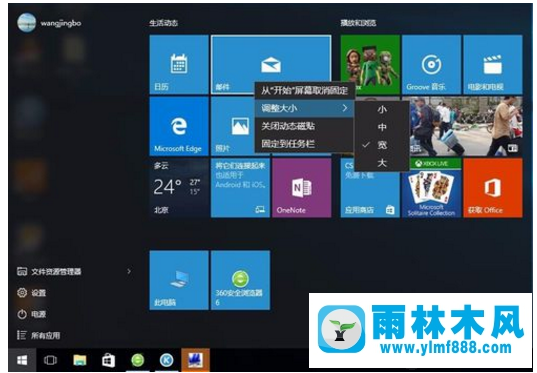
程序中的应用固定到任务栏中:
雨林木风win10中的操作方法如下:左键单击左下角的“开始菜单”,在弹出的“开始 菜单”界面中,点击“所有程序”

在程序中选择自己要固定到任务栏中的选项右键单击,在弹出的菜单中选择“固定到任务栏”。本例以“QQ”为例
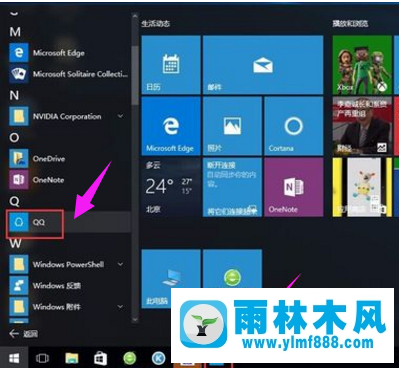
应用程序固定到开始菜单里的开始屏幕上:
雨林木风win10中的操作方法如下:左键单击左下角的“开始菜单”,在弹出的“开始 菜单”页面里,找到“所有程序”并点击,在程序中选择自己要固定到开始屏幕上的程序右键单击程序,

在弹出的菜单中选择“固定到开始屏幕”项。本例以QQ为例。

雨林木风win10系统默认下载软件和图片的地方:
雨林木风win10中的操作方法如下:在桌面下方的任务栏中,找到“文件夹”然后点击。
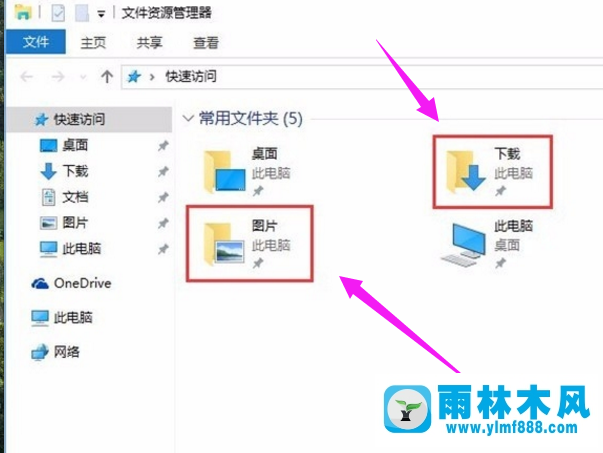
关闭开始屏幕上的动态磁贴:
对于我们不喜欢的磁贴内容,我们可以选择关闭动态磁贴。雨林木风win10中的操作方法如下:左键单击左下角的“开始菜单”,在弹出的“开始菜单”界面中右键单击所要关闭的动态磁贴,雨林木风系统,在弹出的菜单中选择“关闭动态磁贴”项。

应用项目从常用应用列表中删除:
有时常用应用列表中,太多的应用程序让人感觉乱七八糟,我们不妨删除它。雨林木风win10中的操作方法如下:右键点击要删除的程序,在弹出的菜单栏中选择“不显示在此列表中”。
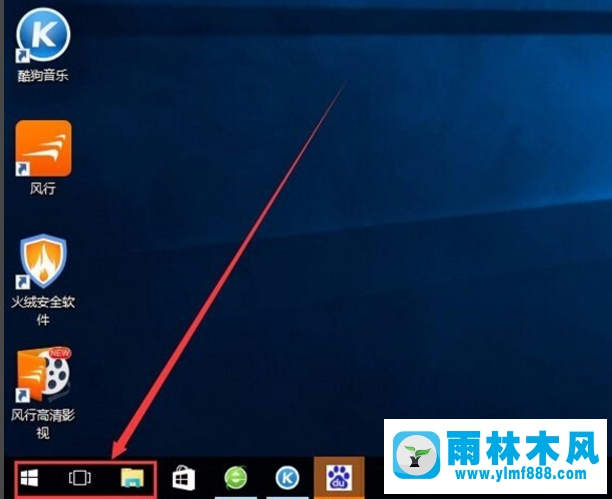
所有应用程序列表中查找自己用到的应用程序:
在雨林木风win10开始菜单所有应用列表中有字母索引功能,可以方便快速的查找想要的应用程序。雨林木风win10中的操作方法如下:左键点击“开始”打开“开始菜单”,然后再打开“所有应用”,

在应用上点击任意字母。

关闭Cortana小娜搜索来快速查找应用:
关于雨林木风win10怎么用 雨林木风win10使用技巧大全的解决方法就跟大家介绍到这边了,遇到这样问题的用户们可以参照上面的方法步骤来解决吧。好了,如果大家还想了解更多的资讯,那就赶紧点击雨林木风吧。
本文来自雨林木风 www.ylmf888.com 如需转载请注明!
- Win10系统下字体出现乱码的解决办法?...03-18
- Win10系统下连接steam失败的解决办法?...03-18
- Win10专业版系统下向特定用户共享文件的解决步骤?...03-18
- 如何打开Win7梦幻桌面动态效果?...03-18
- Win7旗舰版系统桌面文件名变蓝色了的解决办法...03-18
- 关闭雨林木风XP系统135端口的解决办法?...03-18
- Xp系统下序列号怎么更换的解决办法?...03-18
- win7电脑个性化开机声音如何自定义?...03-03
- 雨林木风win7系统注册表常用设置有哪些?...03-03
- 雨林木风win10系统CPU使用率过高怎么办?...11-26
-
 雨林木风 GHOST Win10 2004 64位 精简... 2021-07-01
雨林木风 GHOST Win10 2004 64位 精简... 2021-07-01
-
 雨林木风 GHOST Win10 2004 64位 周年... 2021-06-02
雨林木风 GHOST Win10 2004 64位 周年... 2021-06-02
-
 雨林木风 GHOST Win10 64位专业版... 2021-05-07
雨林木风 GHOST Win10 64位专业版... 2021-05-07
-
 雨林木风 GHOST Win10 1909 64位 官方... 2021-04-06
雨林木风 GHOST Win10 1909 64位 官方... 2021-04-06
-
 雨林木风Ghost Win10 2004(专业版)... 2021-02-28
雨林木风Ghost Win10 2004(专业版)... 2021-02-28
-
 雨林木风 GHOST Win10 2004 64位 精简... 2020-12-21
雨林木风 GHOST Win10 2004 64位 精简... 2020-12-21
-
 雨林木风 GHOST Win10 64位 快速装机... 2020-11-27
雨林木风 GHOST Win10 64位 快速装机... 2020-11-27
-
 雨林木风 GHOST Win10 64位 官方纯净... 2020-10-28
雨林木风 GHOST Win10 64位 官方纯净... 2020-10-28

